Tarafından Sreelakshmi Menon
Windows 10'da Kayıt Defteri Düzenleyicisi Nasıl Açılır:- Birçok kişi Windows'u kendi yöntemleriyle özelleştirmeyi sever. Kayıt Defteri Düzenleyicisi, sistem kayıt defterindeki ayarları görüntülemek ve değiştirmek için kullanılabilir. Bilgisayarınızın nasıl çalıştığıyla ilgili bilgiler kayıt defterinde bulunur. Yeni bir program kurulduğunda veya yeni bir donanım eklendiğinde, bu saklanan bilgiler Windows tarafından kullanılır. Bu makale, Windows 10 cihazınızda Kayıt Defteri Düzenleyicisi'ni açma hakkındadır.
Yöntem 1 – Cortana'yı Kullanma
Cortana, Windows 10'daki kişisel asistandır. Cortana'yı kullanarak kayıt defteri düzenleyicisini nasıl başlatacağınız aşağıda açıklanmıştır:
- Arama çubuğuna şunu yazın regedit. Regedit yazan sonuca tıklayın.
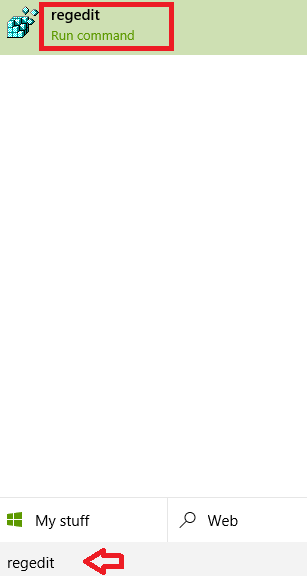
- Tıklayın Evet Kullanıcı Erişim Kontrolü iletişim kutusunda. Kayıt Defteri Düzenleyicisi başlatılacak.
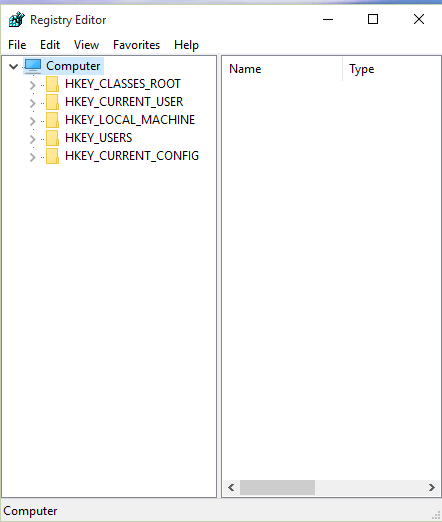
Yöntem 2 – Çalıştır Komutunu Kullanma
- Basın Kazan + R Çalıştır'ı açmak için Tür regedit ve bas TAMAM MI.

- Tıklayın Evet Kullanıcı Erişim Kontrolü iletişim kutusunda. Kayıt Defteri Düzenleyicisi başlatılacak.
Yöntem 3 – Komut İstemini Kullanma
- Basın Kazan + X anahtarlar. Seç Komut istemi verilen seçeneklerden.
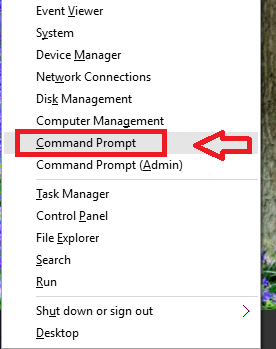
- Komut isteminde şunu yazın regedit. Basın Giriş anahtar.
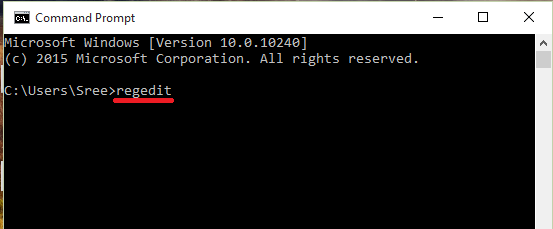
Yöntem 4 – Windows PowerShell'i Kullanma
- Basın Kazan + R Çalıştır'ı açmak için Tür powershell.exe verilen kutuda. Basın TAMAM MI.
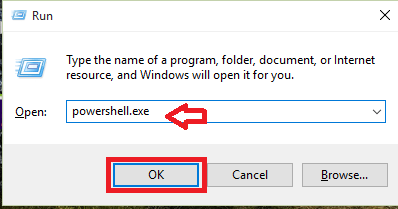
- Tür regedit PowerShell'de ve basın Giriş anahtar.

Yöntem 5 - Masaüstü Kısayolunu Kullanma
- Basın Kazan + R anahtar. Verilen kutuya aşağıdaki yolu yazın.
C:\Windows\System32
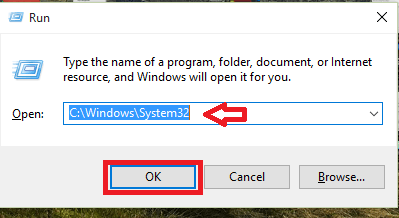
- Bir pencere açılacaktır. Aşağı kaydırın ve dosyayı bulun regedt32.exe. Ayrıca sağ üst köşedeki arama seçeneğini kullanarak da bulabilirsiniz.

- Sağ tık regedt32.exe dosyasında. Tıklamak Kısayol oluştur.
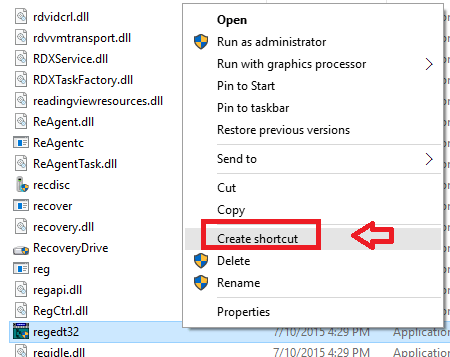
- Kayıt Defteri Düzenleyicisi'ni bir sonraki açışınızda bu kısayolu kullanın.
Sıklıkla Kayıt Defteri Düzenleyicisi'ni kullanmanız gerekiyorsa, kısayol oluşturmak en iyi seçenektir.
Kayıt defteri düzenleyicisi, cihazla ilgili çok önemli bilgiler içerir. Kayıt defterinde yanlış değişiklikler yapmamalısınız. Bu, bilgisayarınızı kullanılamaz hale getirebilir. Kayıt defterinde herhangi bir değişiklik yapmadan önce yedek tutmanız önerilir.


